python音频处理相关类库
一、eyeD3
以下是eyed3的官方介绍
eyeD3 is a Python tool for working with audio files, specifically mp3 files containing ID3 metadata (i.e. song info).
It provides a command-line tool (eyeD3) and a Python library (import eyed3) that can be used to write your own applications or plugins that are callable from the command-line tool.
For example, to set some song information in an mp3 file called song.mp3:
$ eyeD3 -a Nobunny -A "Love Visions" -t "I Am a Girlfriend" -n 4 song.mp3
简单来说,eyeD3 这个库只要是用来处理MP3文件的,特别是带ID3 metadata的文件(一般MP3文件都会带有一些额外信息,比如说歌手、专辑之类的,后面会说怎么提取这些信息)。eyeD3 提供了两种使用方法,一种是使用command line 直接在命令行中执行 eyeD3 --...就可以对MP3进行处理,还有一种是在python中使用 import eyed3 导入。
上面的例子就是官方提供的一个使用eyeD3 命令行执行的语句,-a 是 --artist 的简写,即添加歌手信息,-A 是 --album的简写,即添加专辑信息,-t 是 --title的简写,即添加歌曲名字,-n 是 --track-num 的简写,即添加磁道数。这些一般都是 MP3文件ID3 tag 的默认属性。我们如果直接输入 eyeD3 song.mp3 就会直接显示歌曲的基本信息,
windows下测试截图如下:
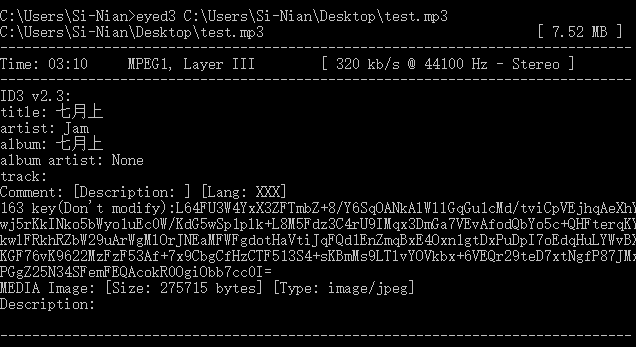
可以看出确实常见的信息都显示出来了。
eyeD3 命令行讲完之后,再来说下如何在Python中使用。还是看官方给的例子吧:
import eyed3
audiofile = eyed3.load("song.mp3")
audiofile.tag.artist = u"Nobunny"
audiofile.tag.album = u"Love Visions"
audiofile.tag.album_artist = u"Various Artists"
audiofile.tag.title = u"I Am a Girlfriend"
audiofile.tag.track_num = 4
audiofile.tag.save()
上面的代码,使用 import eyed3 导入eyeD3 库,然后使用load方法加载mp3文件,后面的几行分别是设置 artist,album等等 ID3 tag ,直接看代码就能看出来,就不说了。如果想显示mp3文件内部的ID3 tag信息,直接print 相应的tag就行了,比如 print(audiofile.tag.artist)等等,当然,前提是你的MP3 metadata得储存了这些信息。其实还有一些更复杂和高级的用法,我就不讲了,大家有兴趣直接去官方文档看吧,地址:http://eyed3.nicfit.net/index.html。eyeD3 主要就是处理 MP3文件的metadata的,至于解析音频之类的就得用其他的库了。
二、pydub
第一个介绍的eyeD3 一般只能处理MP3文件,功能上相对来说也是比较简单一点。下面介绍的pydub库就要强大的多。老规矩,还是先看一下它的官方介绍:
Manipulate audio with a simple and easy high level interface http://pydub.com 就一句话,简单,易用的处理音频的高度抽象的接口,嘿,这不就是我们要找的么。github项目地址为:https://github.com/jiaaro/pydub/ 有1800多的star,说明这个
库还是很受欢迎的。安装直接很简单,直接 pip install pydub 就可以安装。但是需要注意的是:
Dependencies
You can open and save WAV files with pure python. For opening and saving non-wav files – like mp3 – you'll need ffmpeg orlibav.
这里是说python自带的wave模块只能处理 wav 格式的音频文件,如果要想处理类似MP3格式的文件,就得要装 ffmpeg或者libav了。
什么是ffmpeg 呢?
A complete, cross-platform solution to record, convert and stream audio and video.
ffmpeg 是一个跨平台的 可以用来 记录、转化音频与视频的工具,如果你做过数字信号处理方面的工作,对它应该不陌生。还有一个libav,其实是从ffmpeg分出来的一个分支,功能和 ffmpeg差不多,二者你任选一个下载就可以了。windows下直接选择可执行文件安装即可。
还是看官网的例子来介绍吧。
I:打开 mp3或者mp4等文件
可以采用如下的命令:
from pydub import AudioSegment
song = AudioSegment.from_wav("never_gonna_give_you_up.wav")
song = AudioSegment.from_mp3("never_gonna_give_you_up.mp3")
ogg_version = AudioSegment.from_ogg("never_gonna_give_you_up.ogg")
flv_version = AudioSegment.from_flv("never_gonna_give_you_up.flv")
mp4_version = AudioSegment.from_file("never_gonna_give_you_up.mp4", "mp4")
wma_version = AudioSegment.from_file("never_gonna_give_you_up.wma", "wma")
aac_version = AudioSegment.from_file("never_gonna_give_you_up.aiff", "aac")
可以打开任何 ffmpeg支持的文件类型,从上面可以看出,主要有 from_filetype()方法,filetype为具体的文件类型,比如 wav,mp3等
或者通用的 from_file()方法,但是这个方法必须在第二个参数指定打开文件的类型,返回的结果都是 AudioSegment对象。
II:切割音频
# pydub does things in milliseconds
ten_seconds = 10 * 1000
first_10_seconds = song[:ten_seconds]
last_5_seconds = song[-5000:]
注意pydub中的标准时间为毫秒,上面的代码就得到了音乐的前10秒和后5秒,非常简单。
III:调整音量
# boost volume by 6dB
beginning = first_10_seconds + 6
# reduce volume by 3dB
end = last_5_seconds - 3
+6 就表示将音乐的音量提高6分贝,-3就表示将音乐的音量降低3分贝
IV: 拼接两段音乐
without_the_middle = beginning + end
without_the_middle.duration_seconds
拼接之后的音乐时长是两段音乐时长之和,可以通过 .duration_seconds方法来获取一段音乐的时长。这与使用 len(audio)/1000.0得到的结果是一样的。
V:将音乐翻转(reverse)
# song is not modified
# AudioSegments are immutable
backwards = song.reverse()
注意 AudioSegment 对象是不可变的,上面使用reverse 方法不会改变song这个对象,而是会返回一个新的AudioSegment对象,其他的方法也是这样,需要注意。reverse简单来说就是 将音乐从尾部向头部开始逆序播放,我试了一下,发现转换之后还真的挺有意思的。
VI:crossfade(交叉渐入渐出方法)
# 1.5 second crossfade
with_style = beginning.append(end, crossfade=1500)
crossfade 就是让一段音乐平缓地过渡到另一段音乐,上面的crossfade = 1500 表示过渡的时间是1.5秒。
VII:repeat(重复音乐片段)
# repeat the clip twice
do_it_over = with_style * 2
上面的代码让音乐重复播放两次
VIII:fade in and fade out(逐渐增强与逐渐减弱)
# 2 sec fade in, 3 sec fade out
awesome = do_it_over.fade_in(2000).fade_out(3000)
逐渐增强2秒,逐渐减弱3秒
XI:save(保存)
awesome.export("mashup.mp3", format="mp3")
awesome.export("mashup.mp3", format="mp3", tags={'artist': 'Various artists', 'album': 'Best of 2011', 'comments': 'This album is awesome!'})
这里展示了两种保存的形式,都是使用export方法,要指定保存的格式,使用format 参数,但第二种方法多了一个tags参数,其实看一下应该就很容易明白,是保存 歌曲ID3 tag信息的。
以上只是pydub 使用方法的初步介绍,还有其他非常多的功能,请自行移步官方API 文档:https://github.com/jiaaro/pydub/blob/master/API.markdown
介绍的非常详细。
三、PyAudio
又是一个功能强大的处理音频库。官方介绍:
PyAudio provides Python bindings for PortAudio, the cross-platform audio I/O library. With PyAudio, you can easily use Python to play and record audio on a variety of platforms. PyAudio is inspired by:
- pyPortAudio/fastaudio: Python bindings for PortAudio v18 API.
- tkSnack: cross-platform sound toolkit for Tcl/Tk and Python.
Pyaudio 提供了对于跨平台的 PortAudio(处理 audio输入输出的库)的绑定,PyAudio可以让你轻松录制与播放音频。
废话不多说,直接看官方文档(https://people.csail.mit.edu/hubert/pyaudio/docs/)提供的一个quick start 的代码
"""PyAudio Example: Play a wave file."""
import pyaudio
import wave
import sys
CHUNK = 1024
if len(sys.argv) < 2:
print("Plays a wave file.\n\nUsage: %s filename.wav" % sys.argv[0])
sys.exit(-1)
wf = wave.open(sys.argv[1], 'rb')
# instantiate PyAudio (1)
p = pyaudio.PyAudio()
# open stream (2)
stream = p.open(format=p.get_format_from_width(wf.getsampwidth()),
channels=wf.getnchannels(),
rate=wf.getframerate(),
output=True)
# read data
data = wf.readframes(CHUNK)
# play stream (3)
while len(data) > 0:
stream.write(data)
data = wf.readframes(CHUNK)
# stop stream (4)
stream.stop_stream()
stream.close()
# close PyAudio (5)
p.terminate()
当然,这个提供的是使用命令行参数接收音频文件的形式,CHUNK 是一次读取的音频byte数量,p = pyaudio.PyAudio()初始化一个
PyAudio对象,然后使用其open方法打开一个输入输出流,这里指定了output=True说明这是一个输出流,即我们是往stream中添加data,如果这里改为 input = True就是变成输入流了,一般是从设备的标准 audio device ,对于电脑来说可能就是麦克风了,来读取音频data。使用wave打开一个 .wav 文件,然后使用 readframes方法每次读取 CHUNK 这么多的数据,将数据写入 stream,直到读完为止。写入stream的audio data 就会不断通过麦克风播放出来了,于是我们就可以听到音乐了。最后在结束的时候,注意要关闭相应的对象以释放资源。
还有一种方法是使用callback(回调函数)函数,代码如下:
"""PyAudio Example: Play a wave file (callback version)."""
import pyaudio
import wave
import time
import sys
if len(sys.argv) < 2:
print("Plays a wave file.\n\nUsage: %s filename.wav" % sys.argv[0])
sys.exit(-1)
wf = wave.open(sys.argv[1], 'rb')
# instantiate PyAudio (1)
p = pyaudio.PyAudio()
# define callback (2)
def callback(in_data, frame_count, time_info, status):
data = wf.readframes(frame_count)
return (data, pyaudio.paContinue)
# open stream using callback (3)
stream = p.open(format=p.get_format_from_width(wf.getsampwidth()),
channels=wf.getnchannels(),
rate=wf.getframerate(),
output=True,
stream_callback=callback)
# start the stream (4)
stream.start_stream()
# wait for stream to finish (5)
while stream.is_active():
time.sleep(0.1)
# stop stream (6)
stream.stop_stream()
stream.close()
wf.close()
# close PyAudio (7)
p.terminate()
不细说了。
下面来看一个使用pyaudio + numpy + pylab 可视化音频的代码,下面的代码打开电脑的麦克风,然后接受音频输入,再以图像的形式展示出来。
# -*- coding: utf-8 -*-
import pyaudio
import numpy as np
import pylab
import time
RATE = 44100
CHUNK = int(RATE/20) # RATE/number of updates per second
def sound_plot(stream):
t1 = time.time() # time starting
data = np.fromstring(stream.read(CHUNK),dtype = np.int16)
pylab.plot(data)
pylab.title(i)
pylab.grid()
pylab.axis([0,len(data),-2**8,2**8])
pylab.savefig("sound.png",dpi=50)
pylab.show(block = False)
time.sleep(0.5)
pylab.close('all')
print("took %.2f ms." % (time.time() - t1)*1000)
if __name__ == '__main__':
p = pyaudio.PyAudio()
stream = p.open(format = pyaudio.paInt16,channels = 1,rate = RATE,
input = True,frames_per_buffer = CHUNK)
for i in range(int(20*RATE/CHUNK)):
# for 10 seconds
sound_plot(stream)
stream.stop_stream()
stream.close()
p.terminate()
代码应该比较容易理解。得到的大概是像下面这样的图形:
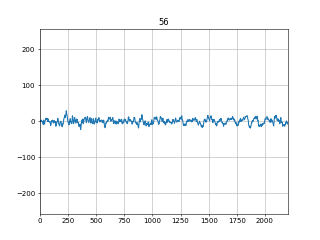
需要注意的是,如果不是在交互式命令下执行pylab或者matplotlib的plot命令,其plt.show()函数是一个block函数,这会导致最后的
plt.close('all') 关闭所有的窗口只会在手动关闭了图像之后才会执行,所有我们无法看到连续变化的图像,为了解决这个问题,我们将plt.show()函数block参数设为False,这样show函数就不是block函数了,可以直接执行plt.close('all')命令,为了不因为图像刷新太快我们看不清变化,所以使用time.sleep(0.5) 暂停0.5秒。




